Ваш бизнес заслуживает лучшего виртуального пространства. Закажите свой идеальный сайт прямо сейчас и откройте двери к успеху!
Сервер Яндекс DNS
В последние годы интернет развивается все быстрее. С помощью интернета все больше людей получают необходимые услуги, возможность оплачивать различные счета, могут совершать покупки, не выходя из дома, общение с дальними родственниками, вести на расстоянии деловые переговоры и многое другое. Одним словом, интернет стал неотъемлемой частью нашей жизни. Это конечно достоинства всемирной сети. Однако, не стоит забывать и про безопасность. Интернет может сыграть с вами как в помощника, так и вредителя. Одним махом вирус с интернета может взломать вашу систему, скопировать ваши персональные данные, злоумышленники с помощью интернета могут получить доступ к вашим денежным средствам. Поэтому про правила безопасности в интернете никогда не стоит забывать. Особенно, если это касается детей.
Сегодня мы познакомимся с одним сервером, который поможет повысить нашу с вами безопасность. Это сервер Яндекс DNS. Вы, наверное, знаете, что под именем сайта (домена) скрывается ip адрес данного сайта. Например, сайт Яндекса имеет адрес 213.180.204.11 Так вот, все эти адреса содержатся в DNS сервере. Проще говоря, DNS сервер – это адресная книга сети интернет, в которой хранятся эти самые ip адреса сайтов. Всякий раз, когда мы запрашиваем адрес сайта, браузер проводит поиск ее адреса в системе DNS. От скорости работы сервера DNS зависит скорость открытия запрашиваемой страницы.
Сервер Яндекс DNS предлагает нам три режима работы: Базовый, Безопасный, Семейный.
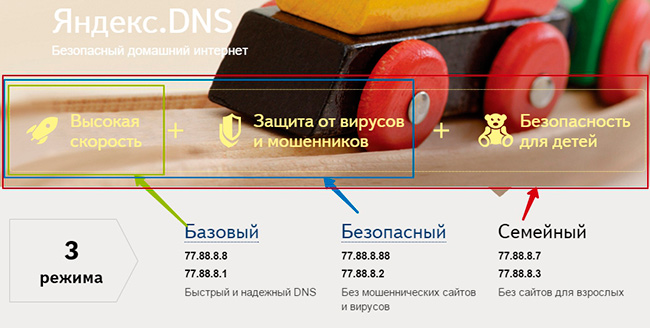
Базовый режим предлагает нам быстрый доступ к запрашиваемой странице через ближайший DNS сервер по отношению к пользователю, который делает запрос. Всего у Яндекса подобных серверов свыше 80, расположенных в разных городах и странах.
Безопасный. Даже на проверенных сайтах может оказаться код, который нанесет вам вред. В сети множество сайтов, созданных «нехорошими» людьми для получения ваших личных данных, возможно даже снятие денежных средств с вашего мобильного телефона. Яндекс DNS в этом режиме при открытии подобного сайта, проведет проверку собственным антивирусом и, если сайт представляет угрозу для пользователя, прекращает загрузку страницы и выдаст вам предупреждение об опасности.
Семейный. Многие пользователи хотят оградить себя и своих детей от сайтов со «взрослым» контентом. Алгоритмы сервера Яндекс DNS умеют обнаруживать подобные порталы. При попытке в данном режиме открыть страницу с содержанием эротического характера, сервер заблокирует загрузку страницы, и пользователь увидит лишь заглушку. Таким образом вы защитите своих детей от пагубного контента.
Рекомендуем прочитать также "Как заблокировать сайт через файл Hosts"
Как провести настройку Яндекс.DNS
Настроить Яндекс DNS можно как для персонального компьютера, так и для Wi-Fi роутера, чтобы выбранный режим распространялся на все устройства, подключенных к Wi-Fi роутеру.
Рассмотрим пример настройки для персонального компьютера, подключенного к сети интернет напрямую.
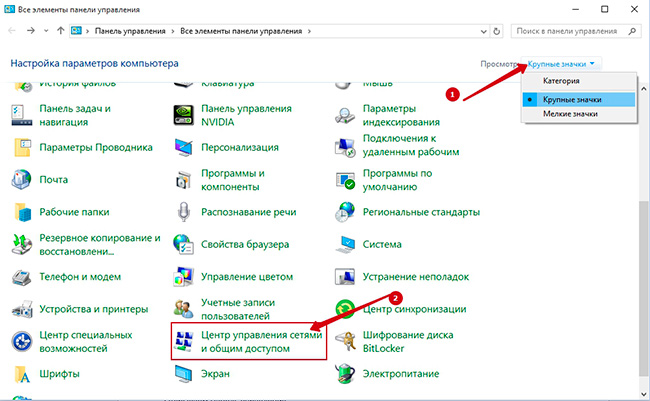
Открываем Панель управления. Выставляем Просмотр «Крупные значки» (1), спускаемся ниже и выбираем пункт «Центр управления сетями и общим доступом»
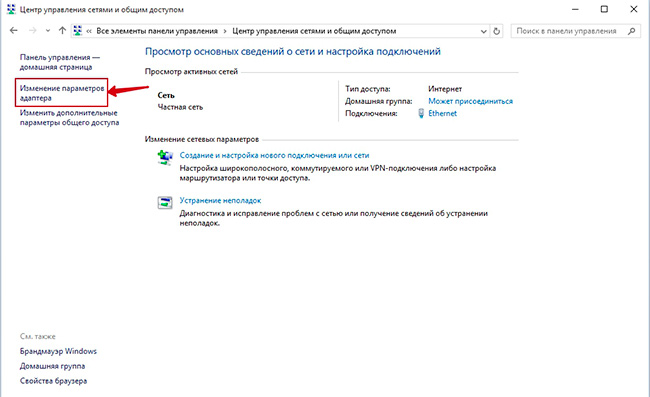
В новом окне выбираем пункт «Изменение параметров адаптера».
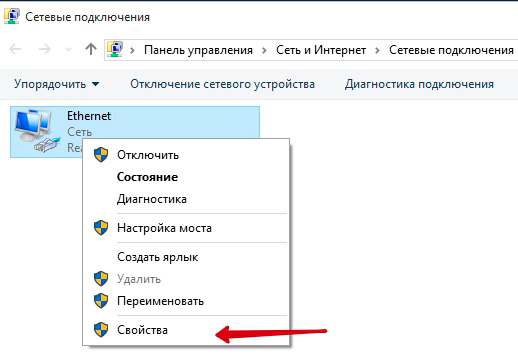
В следующем окне мы увидим все подключения, которые есть на компьютере. Выбираем нужное подключение (у некоторых пользователей подключение к интернету может иметь простое название «Подключение локальной сети»), щелкаем правой кнопкой мыши и выбираем пункт «Свойства».
Читайте также "Безопасный поиск Яндекс и Google"
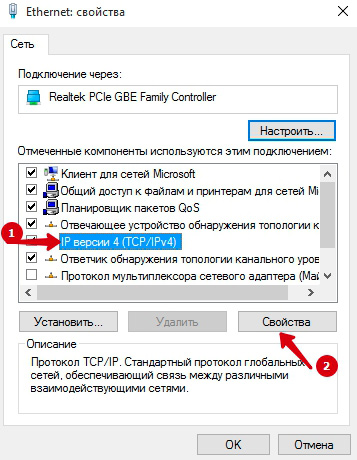
В окне Свойства выбираем пункт (в Windows 10 – IP версии 4 (TCP/IPv4), в других версиях ОС Windows - Протокол Интернета версии 4 (TCP/IPv4)), далее нажимаем Свойства.
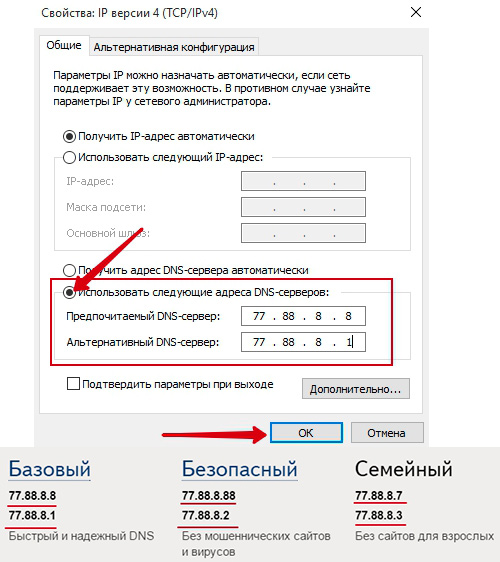
Здесь мы отмечаем пункт «Использовать следующие адреса DNS-серверов» и вписываем адреса нужного нам режима. В нашем примере мы прописали адреса режима «Базовый». После ввода, жмем ОК. Для безопасности рекомендуем прописать адреса режима Безопасный.
Все, теперь мы стали более безопасны в интернете.
Как настроить ваш Wi-Fi роутер вы узнаете по этой ссылке.
Если у вас возникли вопросы, задавайте их в комментариях или воспользуйтесь услугой «Контакты». До новых встреч!
Если вам понравилась наша статья, поделитесь с вашими друзьями в соцсетях.
Хотите еще больше интересных статей? Подписывайтесь на канал в Яндекс Дзен. Там вы найдете много интересного и полезного материала
Советуем посмотреть похожие новости
Автор: Смотрин Дмитрий
Категория: Безопасность
Дата: 2015-11-06
Просмотров: 6328
